Android实现可使用自定义透明Dialog样式的Activity完整实例
发布于 2016-08-01 02:48:37 | 331 次阅读 | 评论: 0 | 来源: 网友投递
Android移动端操作系统
Android是一种基于Linux的自由及开放源代码的操作系统,主要使用于移动设备,如智能手机和平板电脑,由Google公司和开放手机联盟领导及开发。尚未有统一中文名称,中国大陆地区较多人使用“安卓”或“安致”。
这篇文章主要介绍了Android实现可使用自定义透明Dialog样式的Activity,结合完整实例形式分析了Android Activity自定义style的操作步骤与相关技巧,需要的朋友可以参考下
本文实例讲述了Android实现可使用自定义透明Dialog样式的Activity。分享给大家供大家参考,具体如下:
有时你需要一个对话框,但同时对话框中的内容有更多控制和能控制其生命周期,这时你可以使用带有Dialog样式的Activity来应用你的项目中,想使Activity有对话框那样效果可以在Androidmanifest中添加 Android:style/Theme.Dialog 的主题特性
例如这样:
<activity android:name="MyDialogActivity"
android:theme="@android:style/Theme.Dialog">
</activity>
如果你觉得上面不足以满足你的需求想实现 半透明的, 圆角的,不妨可以试试自定义对话框的style
首先
第一步: 准备工作要做好 一张.9图片

loading_bg.9.png
第二步 :自定义style 在你项目 values 文件夹中创建一个styles.xml 文件
接着在styles文件中添加 名为 MyDialogStyle的style
<style name="MyDialogStyle">
<item name="android:windowBackground">@android:color/transparent</item>
<item name="android:windowFrame">@null</item>
<item name="android:windowNoTitle">true</item>
<item name="android:windowIsFloating">true</item>
<item name="android:windowIsTranslucent">true</item>
<item name="android:windowContentOverlay">@null</item>
<item name="android:windowAnimationStyle">@android:style/Animation.Dialog</item>
<item name="android:backgroundDimEnabled">true</item>
</style>
第三步:Dialog的布局 在layout文件夹中添加布局文件 activity_main.xml
<RelativeLayout xmlns:android="http://schemas.android.com/apk/res/android"
xmlns:tools="http://schemas.android.com/tools"
android:layout_width="match_parent"
android:layout_height="match_parent">
<RelativeLayout
android:layout_width="180dp"
android:layout_height="180dp"
android:layout_centerInParent="true"
android:background="@drawable/loading_bg" >
<LinearLayout
android:layout_width="fill_parent"
android:layout_height="fill_parent"
android:layout_alignParentLeft="true"
android:layout_alignParentTop="true"
android:gravity="center"
android:orientation="vertical" >
<ProgressBar
android:id="@+id/progressBar1"
style="?android:attr/progressBarStyleLarge"
android:layout_width="wrap_content"
android:layout_height="wrap_content"
android:layout_gravity="center_horizontal" />
<TextView
android:layout_width="wrap_content"
android:layout_height="wrap_content"
android:layout_marginTop="10dp"
android:text="正在登录"
android:textColor="#fff"
android:textSize="20sp" />
</LinearLayout>
</RelativeLayout>
</RelativeLayout>
创建 DialogActivity类
public class DialogActivity extends Activity
{
@Override
protected void onCreate(Bundle savedInstanceState)
{
super.onCreate(savedInstanceState);
setContentView(R.layout.activity_main);
// 这里你可以进行一些等待时的操作,我这里用8秒后显示Toast代理等待操作
new Handler().postDelayed(new Runnable(){
@Override
public void run(){
DialogActivity.this.finish();
Toast.makeText(getApplicationContext(), "登录成功", Toast.LENGTH_SHORT).show();
}
}, 8000);
}
}
第四步 : 在Manifest文件中对DialogActivity进行注册,并使用上面自定义MyDialogStyle样式
<activity
android:name="LoadingActivity"
android:theme="@style/MyDialogStyle" />
第五步:运行工程并查看效果图
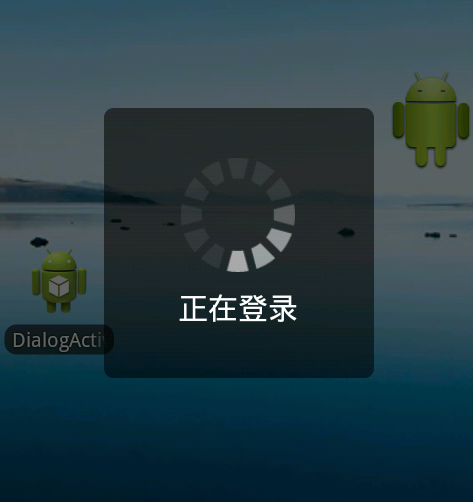
打完收工
更多关于Android相关内容感兴趣的读者可查看本站专题:《Android编程之activity操作技巧总结》、《Android控件用法总结》、《Android视图View技巧总结》、《Android文件操作技巧汇总》、《Android操作SQLite数据库技巧总结》、《Android操作json格式数据技巧总结》、《Android数据库操作技巧总结》、《Android编程开发之SD卡操作方法汇总》、《Android开发入门与进阶教程》及《Android资源操作技巧汇总》
希望本文所述对大家Android程序设计有所帮助。